Che cos'è il ransomware Scarab?
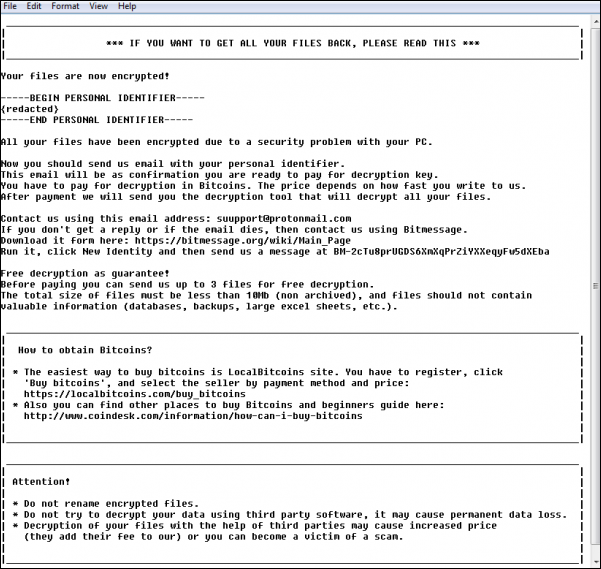
Questa variante di ransomware è soprannominata Scarabeo a causa dell'estensione che aggiunge ai file crittografati; esiste almeno da giugno di quest'anno, quando è stato scoperto da un ricercatore di sicurezza. Ultimamente Scarab ha visto un rapido aumento dell'attività, distribuita agli utenti principalmente tramite e-mail di spam con archivi 7Zip contenenti presunte immagini di documenti scansionati. Una volta aperte, queste "immagini", che sono in realtà file di Visual Basic Script, scaricherebbero e avvieranno un eseguibile ransomware Scarab. Scarab scansiona il computer per i tipi di file più comuni, crea versioni crittografate di quei file ed elimina gli originali.
Come rimuovere Scarab ransomware
Se disponi di backup funzionanti dei tuoi file crittografati o non hai intenzione di recuperare i file persi, scansiona il tuo computer con uno o più programmi antivirus e antimalware o reinstalla del tutto il sistema operativo.
Dr. Web ti protegge dalle e-mail di spam (uno dei modi più diffusi di distribuzione di ransomware) e dai siti pericolosi, blocca i programmi che si comportano in modo sospetto anche se non sono ancora nel database delle minacce e ti consente di creare un backup protetto dei tuoi dati importanti da cui è possibile ripristinare i file in qualsiasi momento.
Tuttavia, se vuoi provare tutti i modi possibili per recuperare i file crittografati, inclusi gli strumenti di recupero dati, ti suggerisco di utilizzare prima questi strumenti e di eseguire la scansione con l'anti-malware in seguito. Passa alla spiegazione
Come decifrare i file crittografati da Scarab Ransomware
Se desideri recuperare i file crittografati dal ransomware, puoi provare a decrittografarli o utilizzare metodi di recupero file.
Modi per decifrare i file:
- Contatta gli autori del ransomware, pagare il riscatto e possibilmente ottenere il decryptor da loro. Questo non è affidabile: potrebbero non inviarti affatto il decryptor, o potrebbe essere fatto male e non riuscire a decrittografare i tuoi file.
- Attendi che i ricercatori di sicurezza trovino qualche vulnerabilità nel ransomware che ti permetterebbe di decifrare i file senza pagare. Questa svolta degli eventi è possibile ma non molto probabile: su migliaia di varianti note di ransomware solo decine sono risultate decifrabili gratuitamente. Puoi visitare Niente più riscatto sito di volta in volta per vedere se esiste un decryptor gratuito per Scarab.
- Utilizzare servizi a pagamento per la decrittazione. Ad esempio, fornitore di antivirus Dr. Web offre i propri servizi di decrittazione. Sono gratuiti per gli utenti di Dr.Web Security Space e di alcuni altri prodotti Dr. Web se Dr. Web è stato installato ed è in esecuzione al momento della crittografia (più dettaglio). Per gli utenti di altri antivirus la decrittazione, se ritenuta possibile, avrà un costo di 150 euro. Secondo le statistiche di Dr. Web, la probabilità che siano in grado di ripristinare i file è di circa il 10%.
Per accedere alla pagina di richiesta di decrittazione di Dr. Web è possibile fare clic su Dr.Web icona nel barra delle applicazioni, Quindi seleziona Il mio dottor Web.
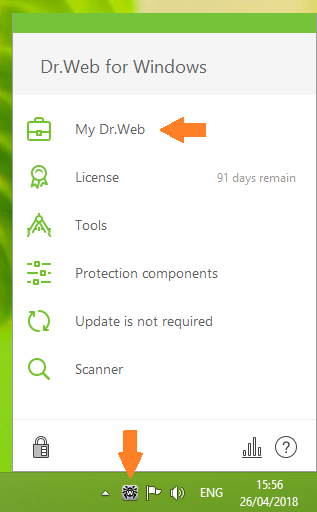
Se la pagina https://my.drweb.com/#info è stata aperta, fare clic su Casa.
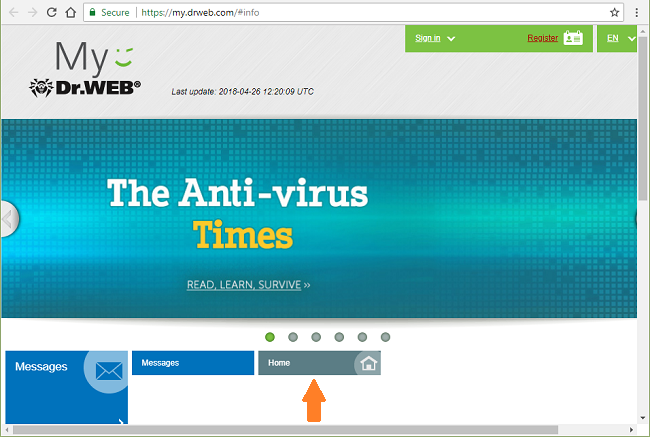
Seleziona Assistenza collegamento.
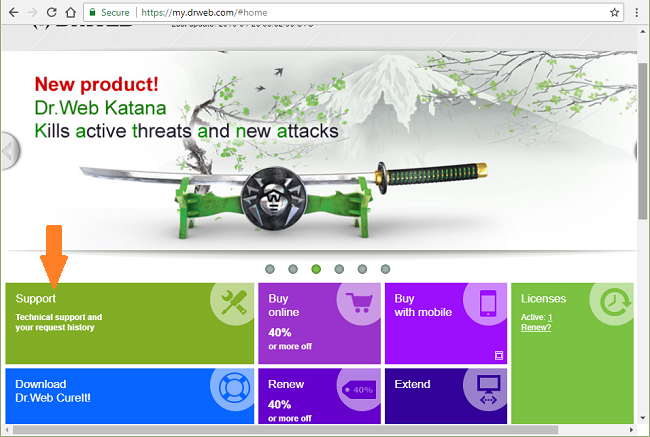
Fare clic su Decrittografia file (codificatore) collegamento.
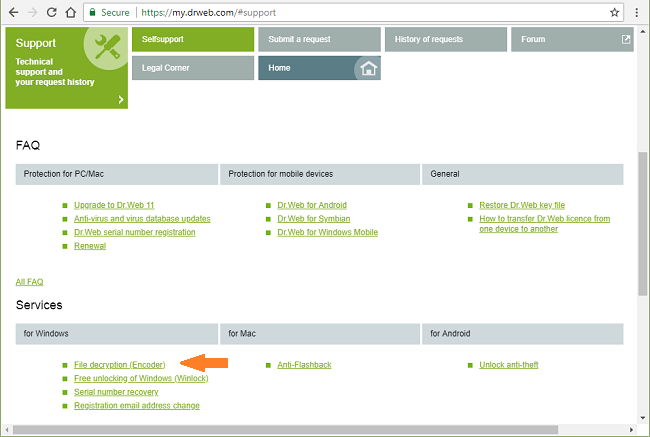
Se stavi utilizzando Dr. Web al momento dell'infezione, seleziona Io uso Dr.Web, inserisci il CAPTCHA e clicca Invia. Altrimenti seleziona Uso un antivirus diverso (non Dr.Web) e, di nuovo, inserisci il CAPTCHA e fai clic su Invia.
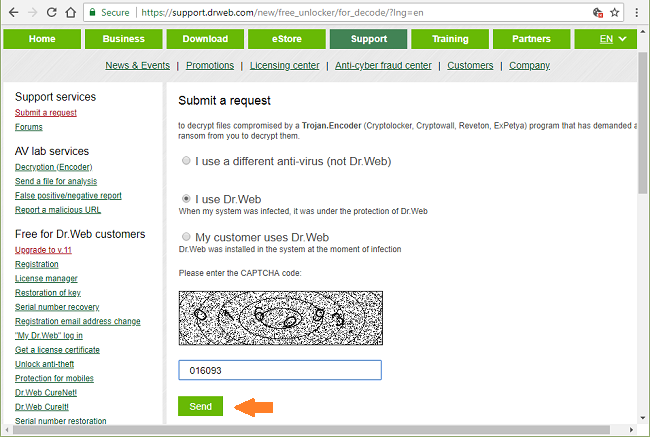
Compila i campi richiesti, allega diversi file crittografati e fai clic su Invia.
Moduli da compilare per gli utenti di Dr. Web:
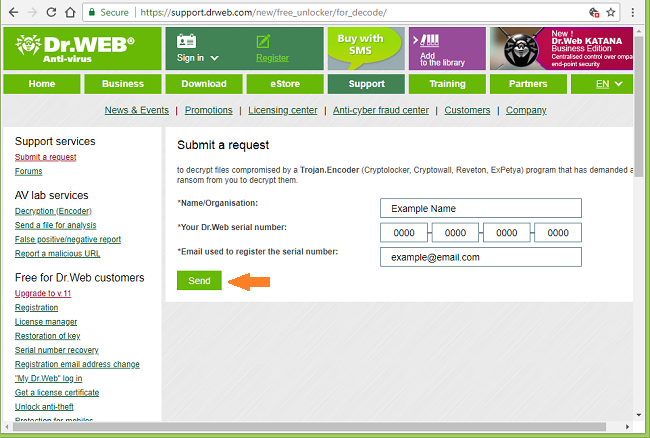
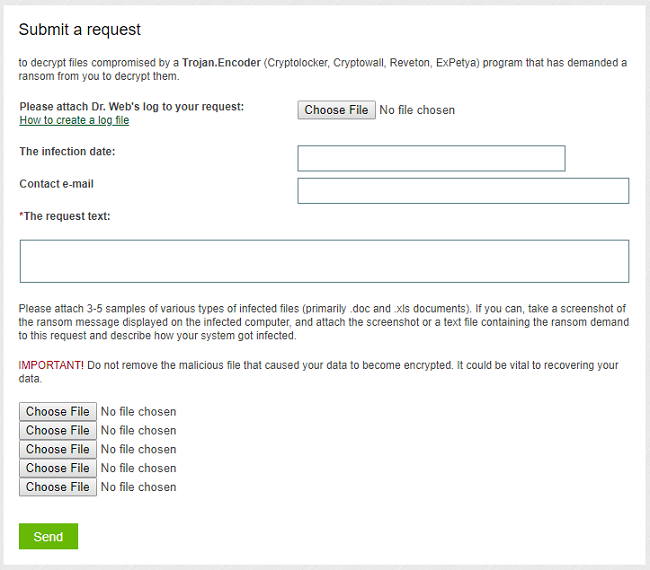
Altri modi per recuperare i file crittografati:
- Ripristinare dal backup. Se effettui backup regolari su un dispositivo separato e controlli di tanto in tanto che funzionino correttamente e che i file possano essere ripristinati correttamente, probabilmente non avrai problemi a recuperare i tuoi file. Basta eseguire la scansione del computer con un paio di antivirus e programmi antimalware o reinstallare il sistema operativo, quindi eseguire il ripristino dal backup.
- Recupera alcuni file dal cloud storage (DropBox, Google Drive, OneDrive, ecc.) se ne hai uno connesso. Anche se i file crittografati erano già sincronizzati con il cloud, molti servizi cloud conservano le vecchie versioni dei file alterati per un po' di tempo (di solito 30 giorni).
- Recupera le copie shadow del volume dei tuoi file se sono disponibili, il ransomware di solito tenta di eliminarli anche. Volume Shadow Copy Service (VSS) è una tecnologia Windows che crea periodicamente istantanee dei tuoi file e ti consente di ripristinare le modifiche apportate a quei file o recuperare i file eliminati. VSS è abilitato insieme a Ripristino configurazione di sistema: è attivato per impostazione predefinita da Windows XP a Windows 8 e disattivato per impostazione predefinita su Windows 10.
- Usa un software di recupero file. Questo probabilmente non funzionerà per le unità a stato solido (SSD: è un tipo di dispositivo di archiviazione dati più nuovo, più veloce e più costoso), ma vale la pena provare se si archiviano i dati su un disco rigido (HDD - più vecchio e più comune come dispositivo di archiviazione ancora). Quando elimini un file dal tuo computer - e intendo eliminare completamente: usa Maiusc + Canc o svuota il Cestino - su SSD viene immediatamente cancellato dall'unità. Sull'HDD, tuttavia, viene contrassegnato come cancellato e lo spazio che occupa su un disco rigido è disponibile per la scrittura, ma i dati sono ancora lì e di solito sono recuperabili da un software speciale. Tuttavia, più usi il computer, specialmente se fai qualcosa che scrive nuovi dati sul disco rigido, maggiori sono le possibilità che il tuo file cancellato venga sovrascritto e scompaia per sempre. Ecco perché, in questa guida cercheremo di recuperare i file cancellati (come ricorderete, il ransomware crea una copia crittografata di un file ed elimina il file originale) senza installare nulla su un disco. Sappi solo che questo potrebbe non essere ancora sufficiente per recuperare correttamente i tuoi file: dopo tutto, quando il ransomware crea file crittografati, scrive nuove informazioni su un disco, possibilmente sopra i file che ha appena eliminato. Questo in realtà dipende da quanto spazio libero c'è sul tuo disco rigido: maggiore è lo spazio libero, minori sono le possibilità che i nuovi dati sovrascrivano i vecchi dati.
- Questo potrebbe invalidare la garanzia.
- È più difficile da fare con i laptop e avrai bisogno di una custodia speciale (involucro del disco) per inserire un disco rigido prima di collegarlo a un'altra macchina.
- È possibile infettare l'altro computer se si apre un file dall'unità infetta prima di eseguire la scansione dell'unità con AV e rimuovere tutto il malware trovato; o se tutti gli AV non riescono a trovare ed eliminare il malware.
- Riavvia il computer.
- Quando vedi una schermata di avvio, tocca F8 continuamente finché non viene visualizzato un elenco di opzioni.
- Usando i tasti freccia, seleziona Modalità provvisoria con rete.
- Rassegna Stampa entrare.
- tenere premuto Windows chiave
 e colpisci X chiave.
e colpisci X chiave. - Seleziona Spegni o esci.
- Rassegna Stampa Shift chiave e fare clic su Ricomincia.
- Quando ti viene chiesto di scegliere un'opzione, fai clic su Opzioni avanzate => Impostazioni di avvio.
- Clicchi Ricomincia nell'angolo in basso a destra.
- Dopo che Windows si riavvia e ti offre un elenco di opzioni, premi F5 per selezionare Abilita la modalità provvisoria con rete.
- Avvia Shadow Explorer.
- Nella parte in alto a sinistra della finestra è possibile selezionare un disco (C:\, D:\, ecc.) e una data in cui è stata scattata un'istantanea dei file.
- Per recuperare un file o una cartella, fai clic con il pulsante destro del mouse su di esso e seleziona Esporta....
- Scegli dove vuoi mettere i file.
Andando oltre, dobbiamo 1) impedire a Scarab di crittografare i file che recuperiamo, se il malware è ancora attivo; 2) cerca di non sovrascrivere i file cancellati da Scarab. Il modo migliore per farlo è scollegare il disco rigido e collegarlo a un altro computer. Sarai in grado di sfogliare tutte le tue cartelle, scansionarle con programmi antivirus, utilizzare software di recupero file o ripristinare i dati dalle copie shadow del volume. Anche se è meglio scaricare tutti gli strumenti necessari in anticipo e scollegare il computer da Internet prima di connettere il disco rigido infetto, solo per sicurezza.
Svantaggi di questo metodo:
Un altro modo più semplice è caricare in modalità provvisoria ed eseguire tutte le misure di ripristino dei file da lì. Tuttavia, ciò significherà utilizzare il disco rigido e potenzialmente sovrascrivere alcuni dati. In questo caso è preferibile utilizzare solo versioni portatili di software di ripristino (quelle che non richiedono installazione), scaricarli su un dispositivo esterno e salvare anche eventuali file recuperati su un dispositivo esterno (hard disk esterno, pen drive, CD , DVD, ecc.).
Avvia in modalità provvisoria:
 Windows XP,
Windows XP,  Windows Vista,
Windows Vista,  Finestre 7:
Finestre 7:
 8 di Windows,
8 di Windows,  8.1 di Windows,
8.1 di Windows,  Finestre 10:
Finestre 10:
Esegui il backup dei tuoi file crittografati
È sempre consigliabile creare una copia dei file crittografati e riporla. Questo potrebbe aiutarti se il decryptor Scarab gratuito diventa disponibile in futuro, o se decidi di pagare e ottenere il decryptor ma qualcosa va storto e i file vengono danneggiati irreparabilmente.
Usa gli strumenti di recupero file per recuperare i file
Recuva (Gratuito)
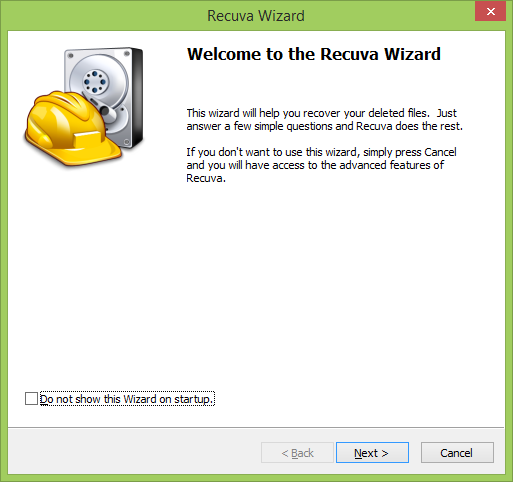
PhotoRec (Gratuito)
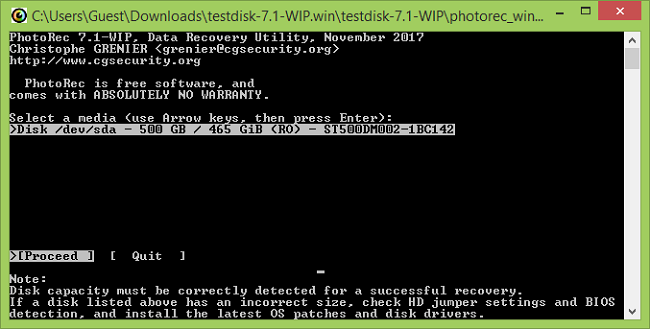
Guida passo passo su come utilizzare PhotoRec
Recupero file Puran (gratuito per uso non commerciale)

Video guida su come utilizzare Puran File Recovery
R-Ripristina (la versione gratuita consente il recupero di file di dimensioni inferiori a 256 KB per Windows)

Guida dettagliata su come recuperare file cancellati con R-Undelete
Recupera i file crittografati dalle copie shadow.
Il modo più semplice per accedere alle copie shadow del volume è utilizzare uno strumento gratuito chiamato Shadow Explorer . Basta scaricare l'ultima versione e installarla (o scaricare la versione portatile).
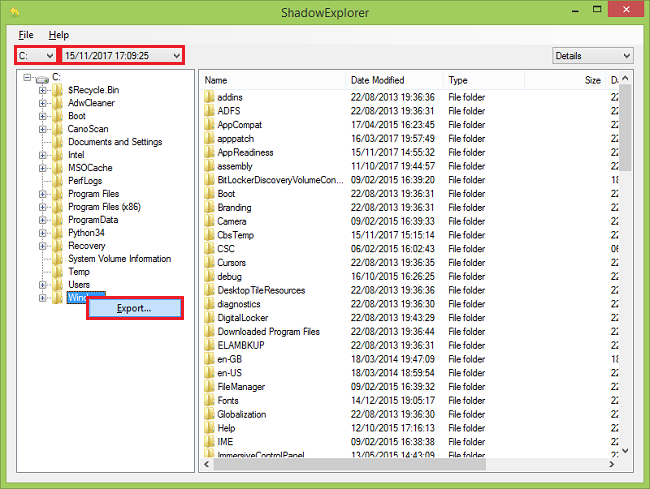
Rimuovere le tracce di Scarab ransomware
Ora che hai i file recuperati o ancora crittografati su un dispositivo esterno, è il momento di scansionare il tuo computer con software antivirus e antimalware o, meglio ancora, reinstallare il sistema operativo, per eliminare completamente le possibili tracce di ransomware. Ricordati di scansionare anche il tuo dispositivo esterno prima di rimettere i file sul tuo computer!